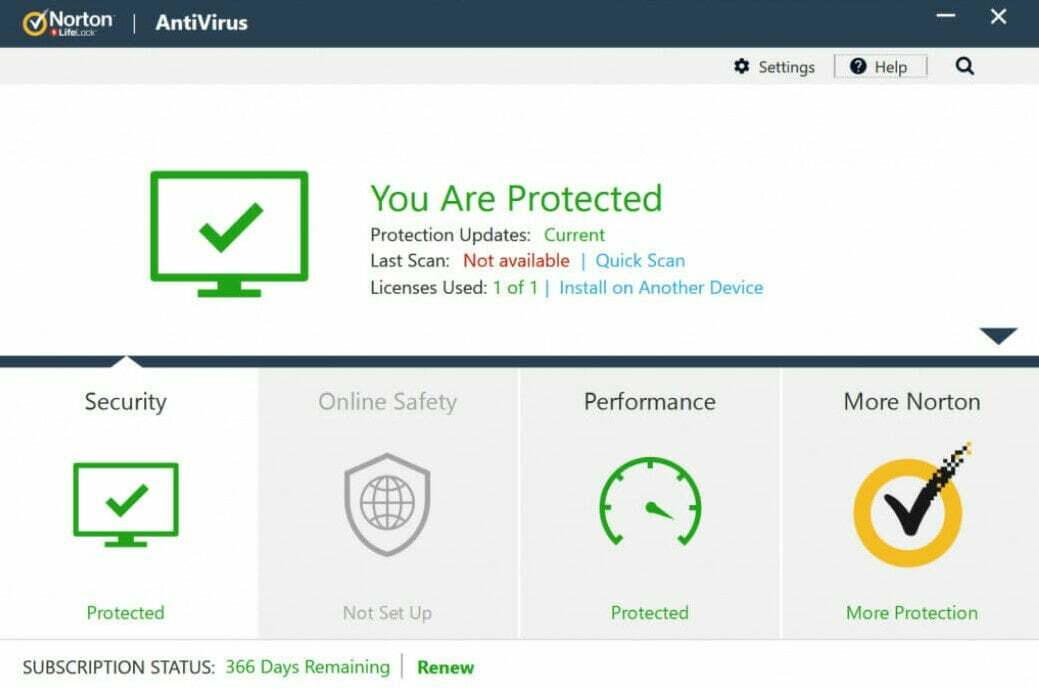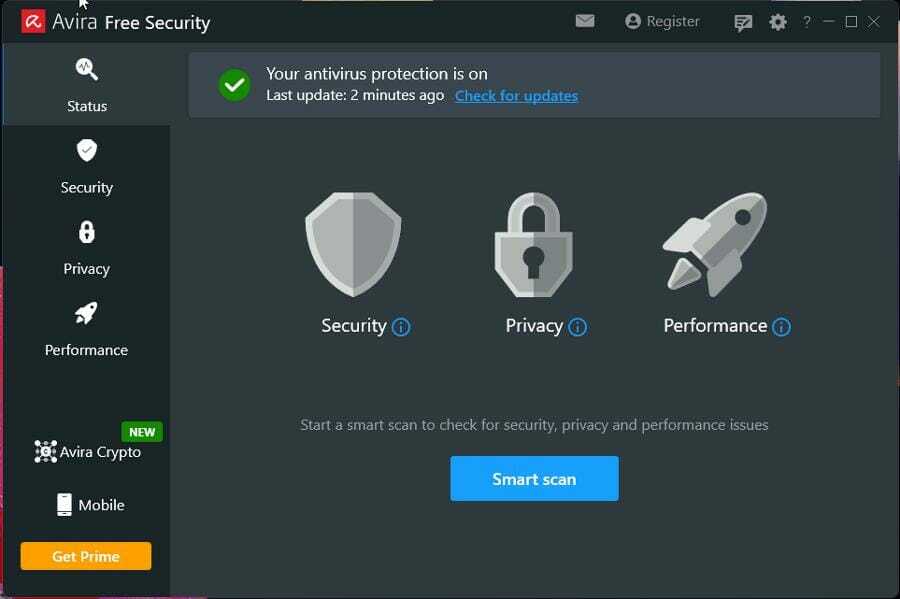- Če protivirusni program blokira internet ali povezavo Wi-Fi, ne boste mogli vzpostaviti povezave.
- Mogoče je tudi, da požarni zid blokira internet, zato morate raziskati.
- Za začetek boste morali preveriti svojo povezavo in omrežne komponente.
- Preverjanje izjem požarnega zidu lahko to težavo tudi hitro odpravi.

Ta programska oprema bo popravila pogoste napake računalnika, vas zaščitila pred izgubo datotek, zlonamerno programsko opremo, okvaro strojne opreme in optimizirala vaš računalnik za največjo zmogljivost. Odpravite težave z računalnikom in odstranite viruse v treh preprostih korakih:
- Prenesite orodje za popravilo računalnika Restoro ki je priložen patentiranim tehnologijam (patent na voljo tukaj).
- Kliknite Zaženite optično branje najti težave s sistemom Windows, ki bi lahko povzročale težave z računalnikom.
- Kliknite Popravi vse za odpravljanje težav, ki vplivajo na varnost in delovanje vašega računalnika
- Restoro je prenesel 0 bralci ta mesec.
Kibernetski kriminal je resnična stvar in protivirusni program je nujno, če želite vsak dan zaščititi svoje podatke, zasebnost in funkcionalnost.
Poleg tega so sodobne protivirusne rešitve večinoma vse-v-enem obleke z zaščito v oblaku in požarnimi zidovi, optimizacijo sistema in še česa drugega.
Včasih pa vas lahko omenjeni požarni zidi blokirajo Wifi omrežje, ki preprečuje povezavo z internetom.
Moj protivirusni program mi blokira internet! To je lahko resna težava, zato smo mislili, da je to nekaj, kar bi bilo vredno obravnavati v tem članku.
Oglejte si spodnje korake, da bi lahko hitro rešili težavo.
Kako odblokirati dostop do interneta, ki ga blokira protivirusni program?
- Zaženite orodje za odpravljanje težav z internetnimi povezavami
- Preverite povezavo
- Preverite izjeme požarnega zidu
- Ponastavite protivirusni program na privzete nastavitve
- Znova namestite protivirusni program
- Onemogočite protivirusni program
1. Zaženite orodje za odpravljanje težav z internetnimi povezavami
- Z desno miškino tipko kliknite Začni in izberite Nastavitve.
- Kliknite na Posodobitve in varnost.

- Zdaj kliknite na Odpravljanje težav v levem podoknu in izberite Dodatni odpravljalci težav iz desnega podokna.

- Kliknite na Internetne povezave in pritisnite Zaženite orodje za odpravljanje težav .

- Za nadaljevanje postopka izvedite korake na zaslonu.
V tej situaciji morate najprej uporabiti namensko orodje za odpravljanje težav. In čeprav se morda šteje za osnovno, je veliko uporabnikom pomagalo popraviti svojo povezavo.
2. Preverite povezavo
Najprej odpravimo druge možne vzroke za ta pojav. Obstaja toliko različnih razlogov, zakaj vaš PC se ne more povezati z internetom ali izbrano omrežje Wi-Fi.
Zato vam svetujemo, da sledite spodnjim navodilom in preverite, ali obstajajo drugi vzroki za to perečo težavo:
- Znova zaženite računalnik.
- Znova zaženite modem in usmerjevalnik.
- Namesto Wi-Fi uporabite kabel LAN in poiščite spremembe.
- Zaženite v varnem načinu z načinom omrežja in poskusite vzpostaviti povezavo.
- Zaženite namensko orodje za odpravljanje težav v sistemu Windows.
- Posodobite vdelano programsko opremo usmerjevalnika / modema.
Po drugi strani pa, če vas sam antivirus pozove in vas obvesti o blokiranem omrežju, previdno nadaljujte z branjem.
3. Preverite izjeme požarnega zidu
Protivirusna ali protivirusna rešitev sama po sebi ne more blokirati internetne povezave. Vendar smo z združevanjem različnih varnostnih rešitev v en paket dobili neodvisne požarne zidove.
Ti požarni zidovi morda blokirajo internet ali povezave Wi-Fi. Včasih po pomoti, drugič zaradi upravičenega suma, da vaše omrežje ni varno.
Če želite to urediti, lahko znova povežete usmerjevalnik, ponastavite vso opremo, kot smo že svetovali, in poiščete spremembe.
Če ta dejanja niso uspela, temeljito preglejte del požarnega zidu zbirke antimalware.
Ustvarite lahko izjeme, s katerimi lahko posameznim programom (na primer brskalnikom in e-poštnim odjemalcem) omogočite komunikacijo prek požarnega zidu.
Ta postopek se razlikuje, zato ne pozabite poiskati zlonamerne programske opreme v Googlu ali v razdelku Pomoč, če želite izvedeti, kako to storiti.
Poleg tega so nekateri uporabniki poročali, da so velike posodobitve povzročale težave z različnimi protivirusnimi rešitvami. Poskrbite, da ga boste znova posodobili, in upajmo, da bodo razvijalci pravočasno zagotovili popravke.
4. Ponastavite protivirusni program na privzete nastavitve
Zaženite sistemsko skeniranje, da odkrijete morebitne napake

Prenesite Restoro
Orodje za popravilo računalnika

Kliknite Zaženite optično branje najti težave s sistemom Windows.

Kliknite Popravi vse odpraviti težave s patentiranimi tehnologijami.
Zaženite optično branje računalnika z orodjem za popravilo Restoro in poiščite napake, ki povzročajo varnostne težave in upočasnitve. Po končanem skeniranju bo popravilo poškodovane datoteke nadomestilo s svežimi datotekami in komponentami sistema Windows.
Če ste se z vgrajenim požarnim zidom vmešali sami ali je nekakšna posodobitev kaj spremenila in tako blokirala dostop do interneta, morate samo ponastaviti protivirusni program na privzete vrednosti.
To se zdi najboljši način za reševanje trenutne težave. Ni nenavadna praksa, da se protivirusne rešitve še bolj obremenjujejo in z uvedbo sekundarnih varnostnih orodij je ta praksa uspevala.
Ponastavite vse na privzete vrednosti, znova zaženite računalnik in poiščite spremembe. Če se še vedno ne morete povezati, lahko še vedno naredite nekaj.
5. Onemogočite protivirusni program ali uporabite drugega
Tega ne moremo imenovati kot rešitev, temveč kot rešitev, vendar boste morda želeli onemogočiti protivirusni program ali pa se odločiti za drugo.
Seveda vedno obstaja možnost, da se obrnete na protivirusno podporo in zaprosite za pomoč.
Mogoče je pri trenutni iteraciji pri roki napaka in bi vi, ki kažete nanjo, razvijalcem pomagali, da se z njo hitro spopadejo.
Če ugotovite, da je protivirusna programska oprema povzročila težavo pri blokiranju dostopa do interneta, toplo priporočamo, da zamenjate protivirusni program z manj problematičnim.
Spodaj priporočena varnostna rešitev ne bo motila vašega sistema ali vaše povezave in je manj nagnjena k napakam, kot je ta.
Ta protivirusni program je kot nalašč za sodobne ljudi, ki uporabljajo internet za nakupovanje, bančništvo, delo in komunikacijo, vendar se zavedajo povezanih spletnih tveganj.

ESET Internet Security
Poskusite uporabiti rešitev, ki ščiti vašo zasebnost in varnost, ne da bi ovirala vašo povezavo ali sistem.
6. Znova namestite protivirusni program
Če se noben od prejšnjih korakov ni izkazal za plodnega, lahko ponudimo edino rešitev znova namestitev protivirusne rešitve.
Zdaj, preden se pomaknete na nadzorno ploščo in odstranite protivirusni program, ne pozabite, da večina podpornih aplikacij, ki so priložene obleki, v resnici ni bistvena.
Pomen: Požarni zid Windows je povsem zadosten in ne potrebujete požarnega zidu drugega proizvajalca, razen če ste izkušen uporabnik, ki lahko izkoristi dodatne funkcije.
Torej znova namestite protivirusni program, vendar tokrat razmislite o namestitvi le protivirusnega programa. To bi moralo rešiti vašo težavo in morali bi se imeti možnost povezave z internetom, tako kot prej.
Če tega ne morete storiti s standardnim postopkom, se zagotovo zaženite v varnem načinu in poskusite znova.
To bi moralo storiti. Upamo, da ste s tem lažje odpravili težave z požarnim zidom ali protivirusnim programom, ki blokira internet.
Če ste utrujeni od težav, ki jih povzroča vaš sedanji protivirusni program, si lahko ogledate tudi naš izbor vrhunski protivirusni programi z neomejenimi licencami in izberite eno od tam.
Ne pozabite deliti svoje izkušnje z nami v spodnjem oddelku za komentarje. Veselimo se vaših odzivov.
 Še vedno imate težave?Popravite jih s tem orodjem:
Še vedno imate težave?Popravite jih s tem orodjem:
- Prenesite to orodje za popravilo računalnika ocenjeno z odlično na TrustPilot.com (prenos se začne na tej strani).
- Kliknite Zaženite optično branje najti težave s sistemom Windows, ki bi lahko povzročale težave z računalnikom.
- Kliknite Popravi vse odpraviti težave s patentiranimi tehnologijami (Ekskluzivni popust za naše bralce).
Restoro je prenesel 0 bralci ta mesec.